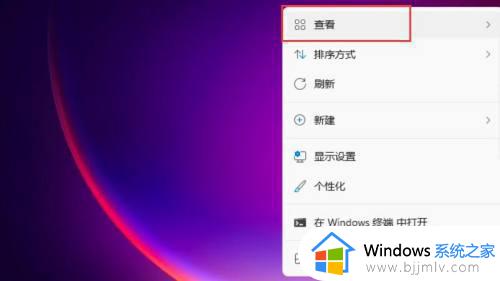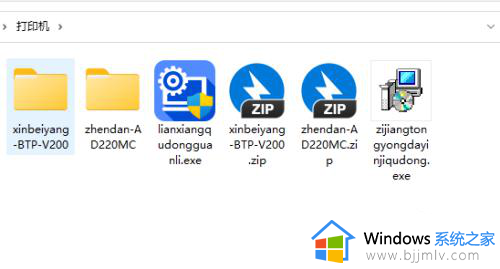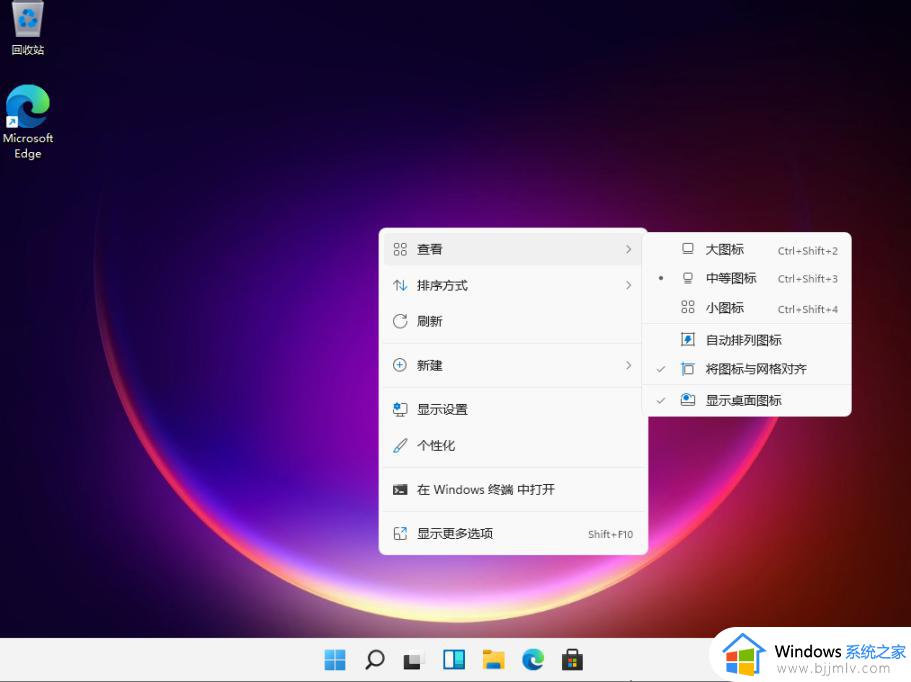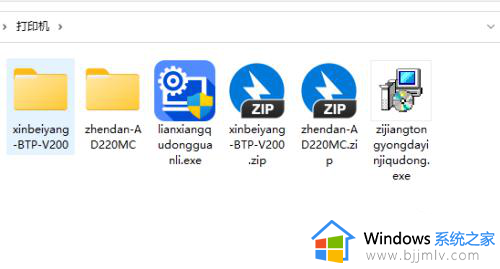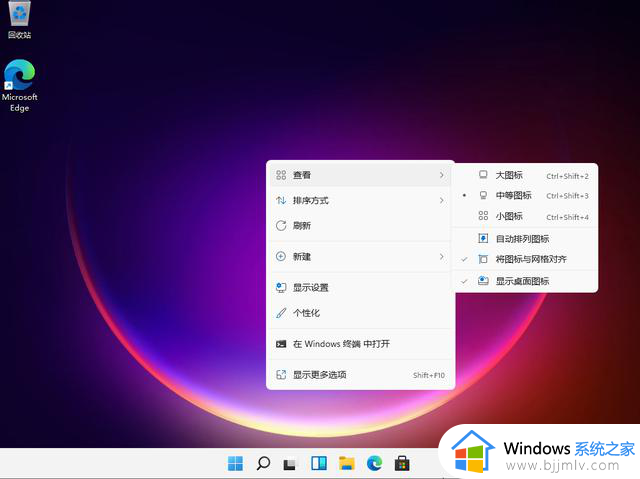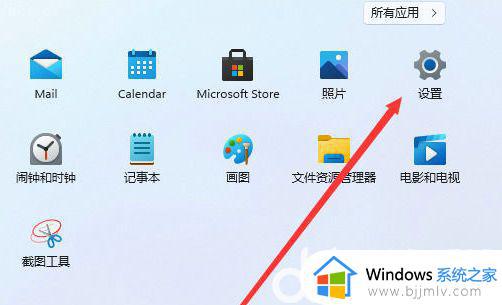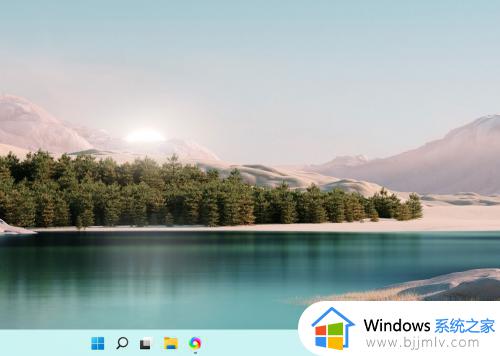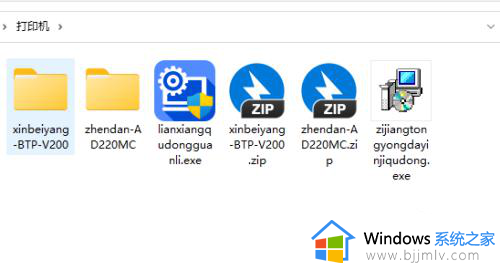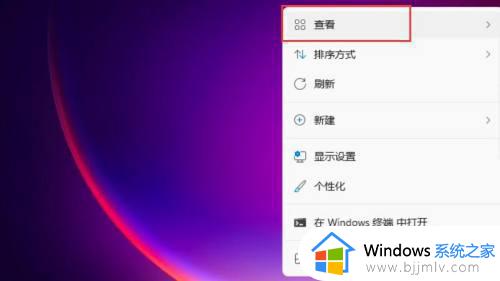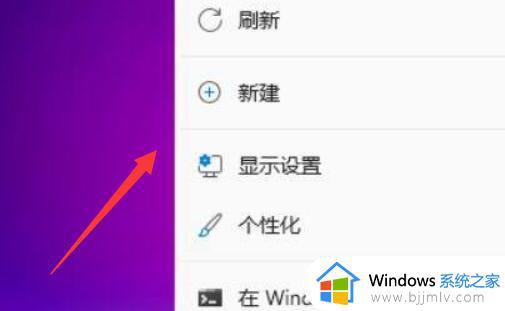windows11桌面图标大小怎么设置 win11电脑图标大小怎么调整
更新时间:2024-03-05 16:12:25作者:jkai
在使用win11操作系统时,小伙伴们可能会注意到桌面图标的大小对视觉体验和工作效率有着直接的影响。过大或过小的图标都可能影响到日常的使用,但是我们许多小伙伴可能都不清楚win11电脑图标大小怎么调整,那么下面小编就教大家windows11桌面图标大小怎么设置,快来一起看看吧。
具体方法
方法一:Ctrl+滚轮
按下键盘中的Ctrl健,然后滑动鼠标的滚轮,往前滑是变大,往后滑是变小。
方法二:右键菜单设置
1、在桌面空白处点击鼠标右键,选择查看。
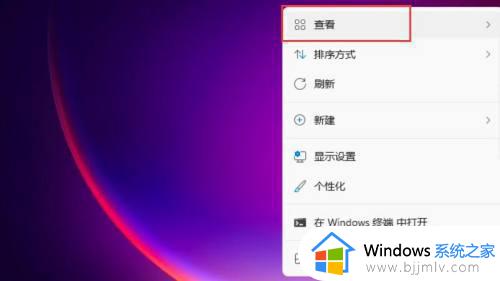
2、然后我们可以在弹出的菜单之中点击“大图标”,这时桌面图标就会变大。
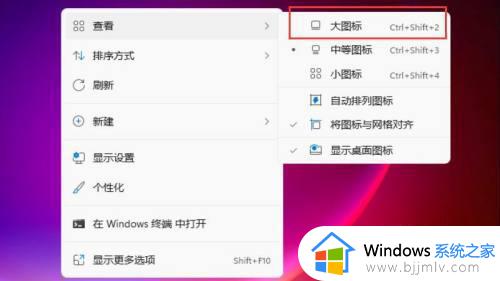
3、同理单击“小图标”桌面图标即可变小。
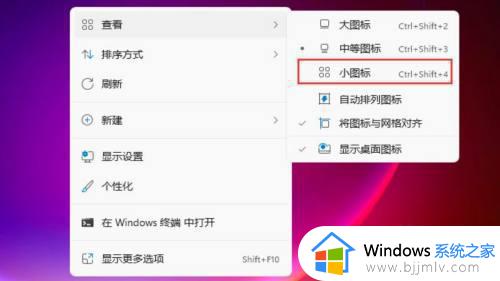
以上全部内容就是小编带给大家的windows11桌面图标大小设置方法详细内容分享啦,还不清楚的小伙伴,就快点跟着小编一起来看看吧。